أفضل 2 من إعدادات Razer Cortex للتجربة (08.16.25)
أفضل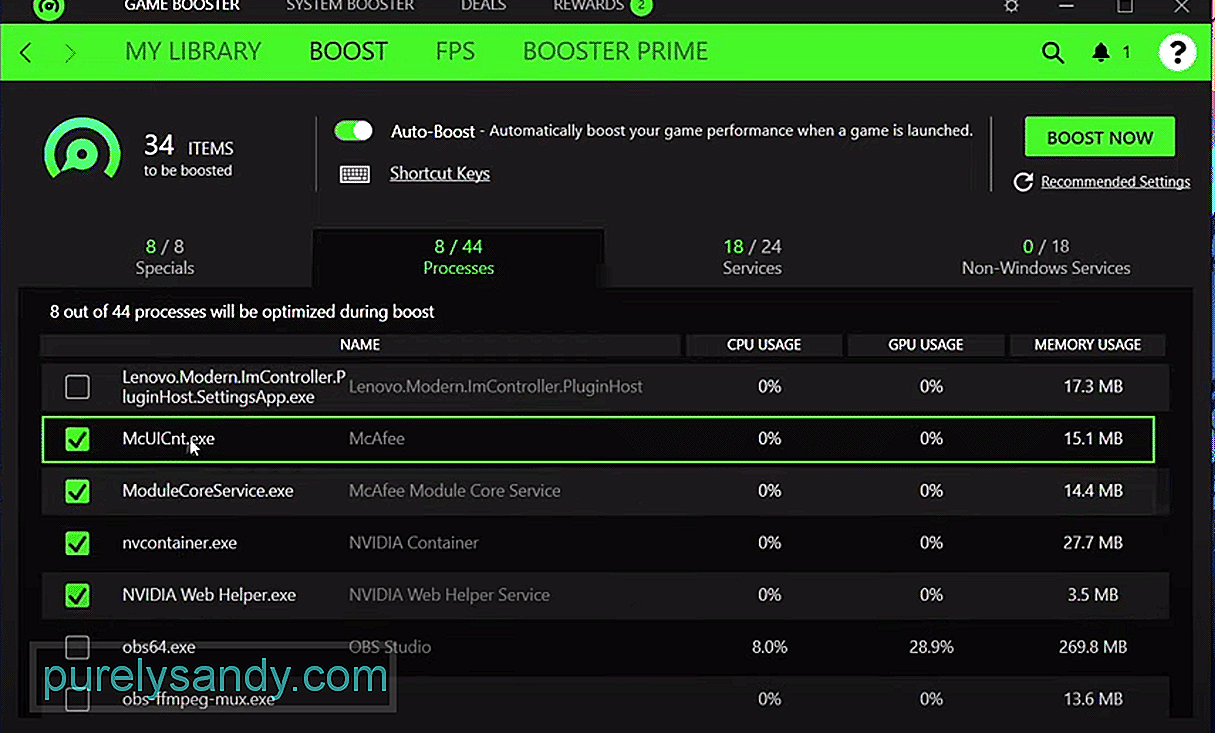 من إعدادات razer cortex
من إعدادات razer cortex يعد Razer Cortex تطبيقًا مليئًا بجميع أنواع الخيارات الرائعة المختلفة للفرد لتحقيق أقصى استفادة منه. على الرغم من وجود العديد من الميزات الرائعة التي يمكنك تجربتها ، إلا أن هناك ميزة خاصة تتفوق تمامًا على البقية من حيث الشعبية.
هذه بالطبع ميزة تعزيز اللعبة والتي تعد رائعة لجميع أولئك الذين يتلقون معدلات إطارات منخفضة أثناء لعب ألعاب الفيديو وترغب في تغيير ذلك. هناك طرق للتغلب على إعدادات هذا المعزز للحصول على معدلات إطار أفضل من التي توفرها المعزز عادة.
فيما يلي بعض من أفضل تخطيطات إعدادات Razer Cortex التي يمكن أن تساعد في القيام بذلك.
أفضل إعدادات Razer Cortex1. لأقصى قدر من السهولة والراحة
إن أفضل الإعدادات الممكنة لأي شخص يتطلع إلى زيادة معدل الإطارات بأسهل طريقة ممكنة هي ببساطة السماح للتطبيق بالاهتمام بجميع الإعدادات بدلاً من يفعلون أي شيء بأنفسهم. في القائمة حيث يمكن تغيير جميع الإعدادات المختلفة ، سيكون هناك خيار في الأعلى يسمح للاعبين بتمكين التعزيز التلقائي. انقر فوق هذا الخيار لأنه أحد أفضل الأشياء الموجودة في معزز اللعبة.
يتعرف التعزيز التلقائي تلقائيًا على الوقت الذي يبدأ فيه اللاعبون أي ألعاب عندما يكون معزز اللعبة نشطًا. وبهذه الطريقة ، تحول كل انتباهها على الفور نحو اللعبة المذكورة وتضبط تلقائيًا جميع الإعدادات وفقًا للعبة ووفقًا لقدرات الكمبيوتر الذي تعمل عليه هذه اللعبة. الخيار الأكثر ملاءمة هناك ومن المؤكد أنه سيعمل بشكل جيد لأي شخص يتطلع إلى الحصول على بضع إطارات إضافية في الثانية بسهولة كبيرة.
2. للحصول على أفضل أداء ممكن
في حين أن التعزيز التلقائي مفيد جدًا بالتأكيد لأي شخص لديه جهاز ألعاب لائق يمكنه تشغيل الألعاب بشكل مريح بما يكفي ، إلا أن الميزة ليست دائمًا الأفضل لهؤلاء مع منصات أقل قوة. يمكن أن تكون هذه مفيدة لمن لديهم منصات متقدمة أيضًا ، مما يعني إعداداتهم الجيدة في كلتا الحالتين.
مع ذلك ، حافظ على تمكين التعزيز التلقائي ولكن انتقل أيضًا إلى إعدادات تعزيز اللعبة المتقدمة من خلال Razer Cortex. في هذه الإعدادات المتقدمة ، سيكون هناك الكثير من القوائم والخيارات المختلفة. القائمة الأولى هي القائمة الخاصة ، والتي تحتوي على 8 إعدادات. قم بتمكين كل واحد من هؤلاء قبل الانتقال.
التالي هو العمليات. هذا شيء يختلف تمامًا اعتمادًا على عدد التطبيقات التي يتم تشغيلها على جهاز الكمبيوتر الخاص بك أثناء ممارسة الألعاب ، لذا تأكد من ضبط هذه الإعدادات على أفضل وجه يمكنك الاعتماد عليه. في قائمة الخدمات ، قم بتمكين كل الإعدادات تقريبًا باستثناء اثنين من تلك المتعلقة بالخوادم الوكيلة وأجهزة Bluetooth.
من القائمة الأخيرة للجميع ، وهي قائمة الخدمات بخلاف Windows ، قم بتعطيل جميع الإعدادات باستثناء لـ AdobeUpdateService و KiteService و TeamViewer و "IAStorDataMgrSvc". بعد ذلك ، احفظ جميع التغييرات التي أجريتها مع ضمان معدلات عرض إطارات أعلى.
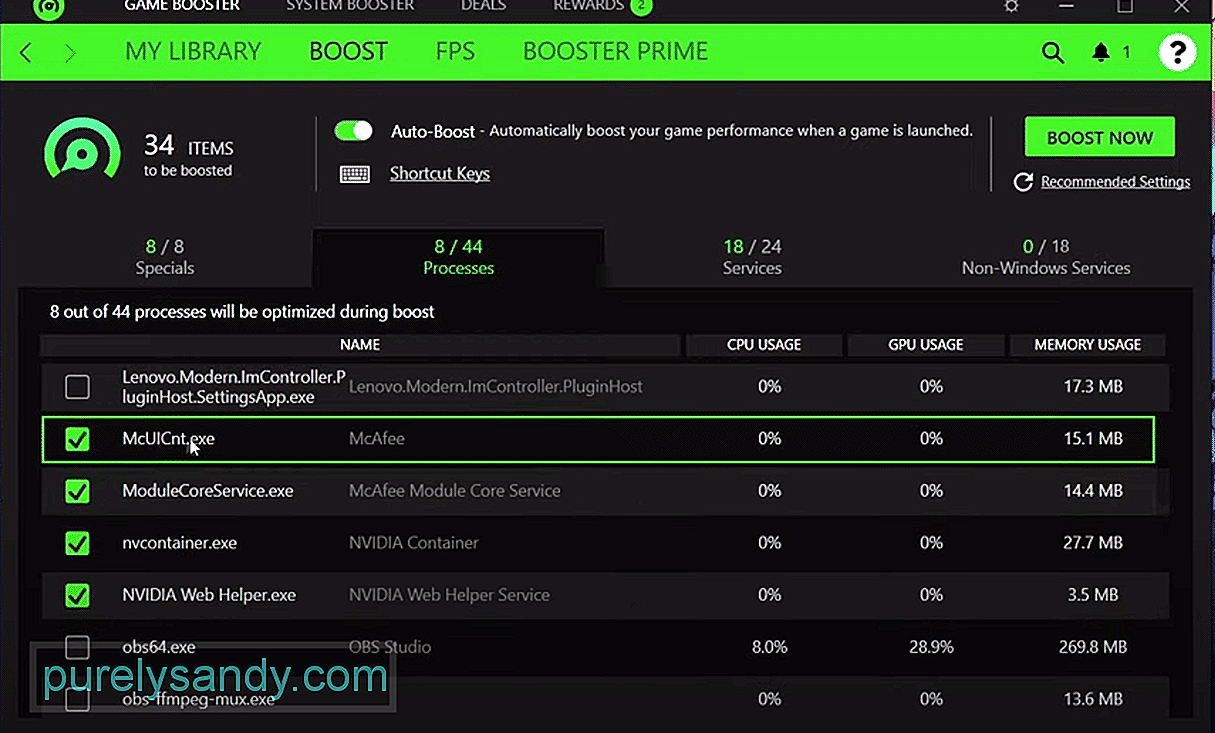
فيديو يوتيوب: أفضل 2 من إعدادات Razer Cortex للتجربة
08, 2025

